QNAP maakt op dit moment enorme sprongen met haar NAS systemen. Steeds meer systemen zijn voorzien van een HDMI poort en XBMC. De TS-453 Pro beschikt bovendien over een dikke quad-core Intel Celeron processor in combinatie met maximaal 8GB aan werkgeheugen.
Unboxing
Stroomkabels, netwerkkabels voor de ‘vier’ LAN aansluitingen, documentatie, QNAP levert alles mee om direct met de TS-453 Pro aan de slag te gaan.
Design
Waar de TS-451 qua design duidelijk nog een mooie NAS voor in de huiskamer was, is de TS-453 veel meer een industriële NAS. Nu maakt dat natuurlijk niet uit als de prestaties goed zijn. Een bijkomend voordeel van de TS-453 Pro is dat deze NAS ook een LCD paneel heeft waarop statusberichten zijn af te lezen.

Anti-diefstal
Vrijwel elke NAS heeft aan de achterkant een Kensington slot waarmee je de NAS met een ketting kunt vastleggen. Handig, dan kunnen inbrekers deze niet gemakkelijk meenemen. Echter zijn er altijd nog inbrekers die enkel de dure harddrives eruit trekken. Staan daar de beelden van jouw beveiligingscamera op, heb je dus helemaal niets.
Met de TS-453 Pro hoeft dit niet langer een probleem te zijn. Naast het Kensington slot aan de achterkant, zitten de drives aan de voorkant ook gewoon op slot. Daarnaast biedt QNAP de mogelijkheid om echt alle data op de NAS te versleutelen. Gaat de NAS alsnog ongewenst het huis uit, kunnen inbrekers in ieder geval niets met jouw privé data.
Specs
QNAP legt standaard twee uitvoeringen van de TS-453 Pro in de schappen. Wij ontvingen het model met standaard 8GB aan werkgeheugen, maar er is ook een iets goedkoper model met 2GB. In beide gevallen betreft het DDR3L RAM.
Er is ruimte voor maximaal vier harddrives of SSD’s. Gezamenlijk is dat een maximale capaciteit van 24TB (4×6).Je krijgt bij installatie de keuze uit RAID 0,1,5 en 10. Daarmee kun je zelf bepalen hoe veilig jouw data gespiegeld wordt op de drives van de TS-453 Pro. Spiegelen is belangrijk omdat de TS-453 Pro bij uitval van een harddrive niet meteen een berg data verliest. Uiteraard bepaal je zelf het belang hiervan.
Aansluiten op het netwerk doe je met behulp van maximaal vier gigabit LAN poorten aan de achterkant van de TS-453 Pro. Ideaal is om hiervoor linkaggregatie te gebruiken op bijvoorbeeld een Netgear Prosafe JGS516PE switch. Hierdoor krijg je vier keer 1Gb aan netwerkcapaciteit naar de server toe beschikbaar. Let er wel op dat je bij de TS-543 in moet stellen dat hij XOR moet gebruiken als protocol. Anders werkt het niet met de Netgear Prosafe JGS516PE.
Je krijgt van QNAP ook een batterij aan USB aansluitingen voor het aansluiten van accessoires, maar ook bijvoorbeeld voor het aansluiten van externe drives om zo data over te pompen. In totaal beschikt de TS-453 Pro over drie USB 3.0 poorten en twee USB 2.0 poorten. Één USB 3.0 poort zit aan de voorkant van de TS-453 Pro.
Voor gebruik in combinatie met de HDMI aansluiting en XBMC heeft QNAP aan de voorkant een IR ontvanger geplaatst. Deze werkt samen met iedere MCE afstandsbediening.
Installatie van de harddrives
Voor je start, moet je zeer waarschijnlijk nog even twee harddrives in de TS-453 Pro plaatsen. Ik heb voor deze test gekozen voor de WD RED WD60EFRX harddrives van 6TB per stuk. Hoe ik ze heb geïnstalleerd zie je in onderstaand filmpje. Optioneel kun je ook 2,5 inch drives plaatsen.
Installatie van de TS-453 Pro
Heb je de drives in je NAS zitten, is het tijd om de TS-453 Pro in te schakelen. Automatisch zal de TS-453 Pro de keuze maken om je schijven als RAID systeem te installeren. Een veilige gedachte. Hoewel je van vier 6TB harddrives effectief maar 12TB aan opslagruime overhoudt, ben je bij een crash van een drive niet meteen al je data kwijt.
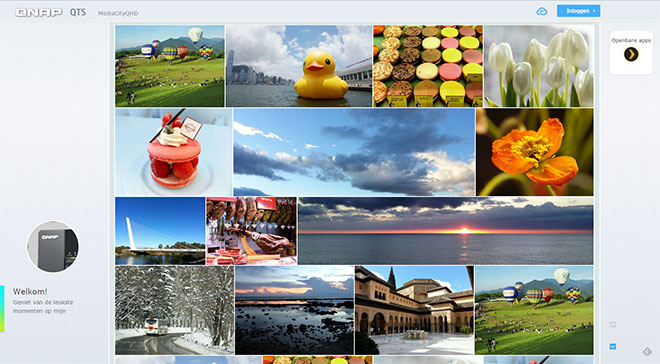
De echte eerste stap die je in de installatie moet zetten is om in te loggen op start.qnap.com. Hier moet je de cloud key (sticker bovenop de 453) invoeren waarna je vanuit de browser de laatste vragen in moet vullen om de installatie succesvol af te ronden.
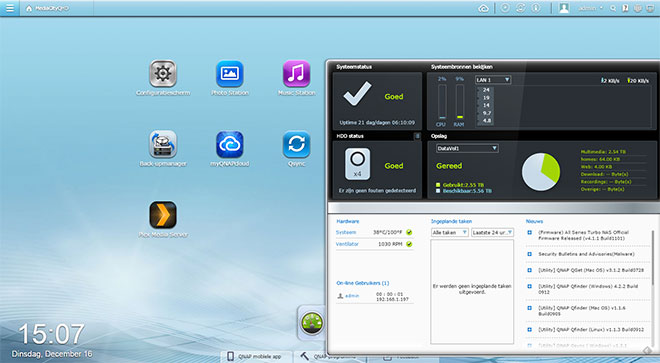
Heb je meerdere QNAP systemen in huis, is het handig om de installatie via het gratis Qfinder programma te doen. Deze helpt je om de juiste NAS te selecteren en te staarten. Daarnaast kan dit programma ook tussentijds handige statusinformatie weergeven. Handig!
Energieverbruik
In standbij verbruikt de TS-453 Pro 0,8 Watt. Tijdens gebruik 33,13 Watt. Hoeveel energie de harddrives gebruiken hangt erg af van de drives die je plaatst. Wij plaatsten vier WD Red 6TB WD60EFRX drives in de TS-453 Pro. Via de voedingsopties in het instellingenmenu is in te stellen dat de NAS op bepaalde tijden gewoon uit gaat. In mijn geval is hij ’s nachts niet nodig, dus dan staat hij gewoon uit.
Installatie van de HDMI functies
De TS-453 PRO is van een HDMI aansluiting voorzien. Tijd dus om de NAS om te bouwen naar een mediaplayer. Hiervoor moeten we de nodige apps downloaden en dat gaat voor de verandering niet via de App Center software op de dashboard.
In plaats daarvan start je het configuratiescherm en klik je daar op applicatie-servers. Daarna kun je doorklikken naar HD Station en kiezen wat je wilt installeren. Misschien is XBMC dan al genoeg, maar misschien wil je ook wel Chrome, YouTube en de andere apps installeren. Net wat jouw voorkeur heeft.
TV functies bedienen
Zeer waarschijnlijk wil je geen losse muis en toetsenbord aan de TS-453 PRO hangen. Een simpele oplossing als de Logitech K400r is dan een mooie oplossing. Wil je het nog gemakkelijker? Dan kun je een gewone Windows Mediacenter afstandsbediening op de HS251 richten.
Wil je volledige controle, dan download je de Qremote app via iTunes of Google Play. Deze gratis app sluit perfect aan op deze belevenis. Wil je het vooral gemakkelijk hebben, dan kun je de QNAP RM-IR002 aanschaffen. Dit is een infrarood afstandsbediening met alle basisfuncties voor XBMC erop.
Films kijken via XBMC
De belangrijkste app voor de TS-453 PRO is zonder twijfel de aanwezigheid van XBMC. Door de Intel Celeron processor laadt XBMC enorm snel. Hij is ook meteen goed geconfigureerd zodat je kunt starten met het downloaden van add-ons. Tussen deze add-ons zitten diensten als Uitzending Gemist (NPO) en de streams van Nederland 24.
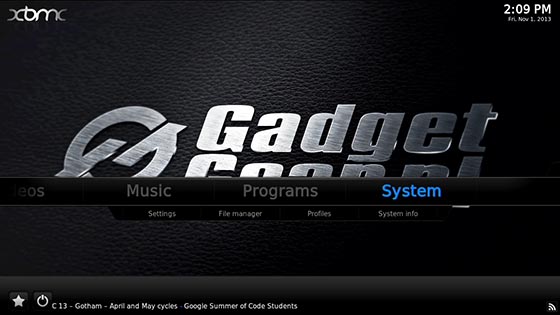
Films kijken via PLEX
Ook PLEX kan goed gebruik maken van de rekenkracht van de Celeron processor die QNAP in de TS-453 PRO heeft gelegd. Het transcoden op Full HD lijkt nauwelijks problemen op te leveren. Dit maakt de PLEX ervaring erg plezierig.
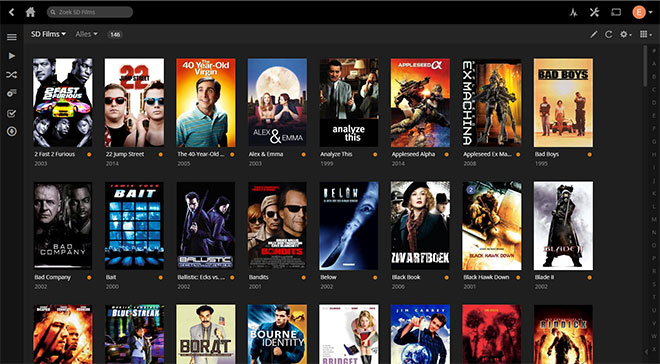
Streamen binnen jouw netwerk
Zowel QNAP als een groot aantal anderen bieden DLNA apps aan waarmee je media op de TS-453 PRO snel kunt delen met andere gebruikers op het netwerk. Daarnaast kan de TS-453 PRO met AirPlay van Apple overweg. Streamen naar een Apple TV kan dan ook direct vanaf de TS-453 PRO.
Back-ups draaien
De TS-453 PRO kan natuurlijk ook voor het serieuze werk worden gebruikt. Zo zijn er apps als QNAP NetBak Replicator waarmee je real-time backups van Windows computers kunt laten maken. Datzelfde kan ook via het Time Machine protocol van Apple. Handig wanneer je even geen films kijkt en voldoende opslagruimte over hebt.
De NAS zelf van een back-up voorzien, kan ook op vele manieren. Van back-ups naar een externe schijf tot een andere server ergens op de wereld. Om de data op de TS-453 PRO veilig te houden, heeft QNAP de NAS voorzien van Clam AV antivirus software. Deze kan zichzelf bijwerken.
Cloud diensten
Met behulp van QSync, kun je de TS-453 PRO als enorme dropbox inzetten. Via deze app kun je bestanden op al je computers synchroniseren. Handig als je thuis graag op je desktop werkt, maar onderweg vaak achter je laptop zit.
QNAP heeft zelf ook weer een cloud dienst voor het onderhouden van je QNAP server. Dit heeft myQNAPcloud en geeft je van overal ter wereld toegang tot jouw QNAP systemen.
Apps
Naast de afstandsbediening app die ik al eerder aanhaalde, heeft QNAP een complete serie apps op Android en iOS uitgebracht. Deze apps helpen je de server goed te onderhouden.
Conclusie
Wil je de meest krachtige mediaNAS onder je TV hangen, dan kun je op dit moment niet om de TS-453 Pro heen. QNAP heeft met de TS-453 Pro op dit moment gewoon de ultieme NAS voor thuis gebouwd die op geen enkel gebied tekort lijkt te schieten.


